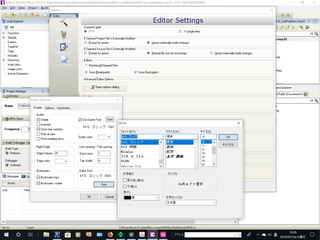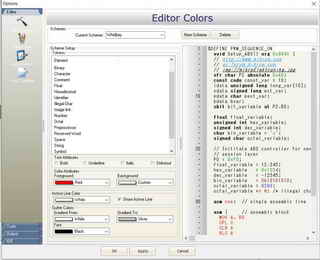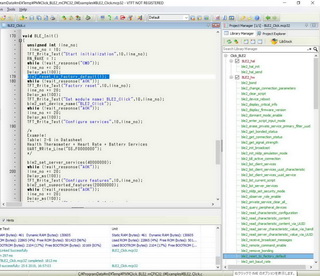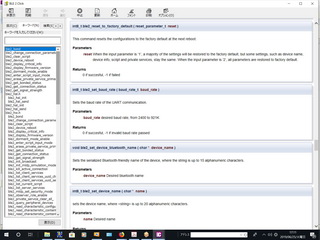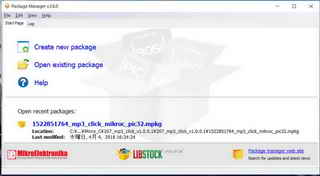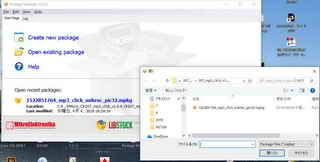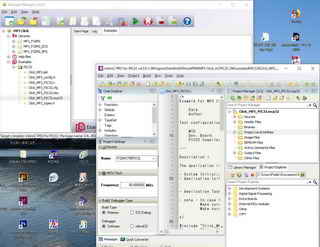■ MikroC PRO for PIC32
・デフォルトのインストール先
"C:\Users\Public\Documents\Mikroelektronika\mikroC PRO for PIC32\mikroC Pro PIC32.exe"
・ 技術資料
P R O G R A M M E R’ SM A N U A L
・ コンパイルするためには
➀ mikroSDKのインストールが必須 (パッケージマネージャから開き、インストールする)
mikroSDK
➁ サンプルプログラムが、*.mpkgファイルの場合
1. ClickモジュールのPakageをインストールする。
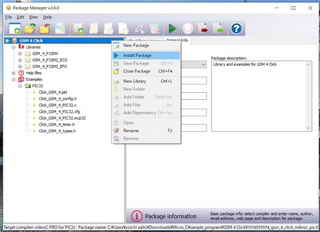
2. *.mcp32ファイルを選択して、PICプロジェクトを開く
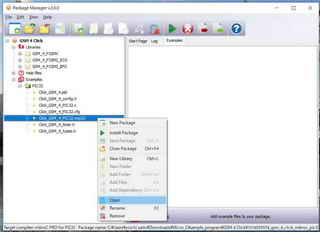
3. メニューバー[build] → [Rebuild all souces]で ビルトを実行する
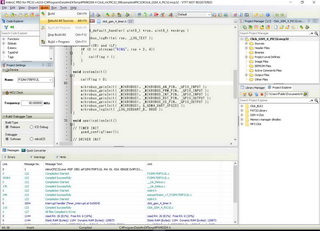
4. 必要に応じて、 IDEの Library Mangerウィンドウにあらわれる 使用ボード用チェックボックスにチェックを入れる
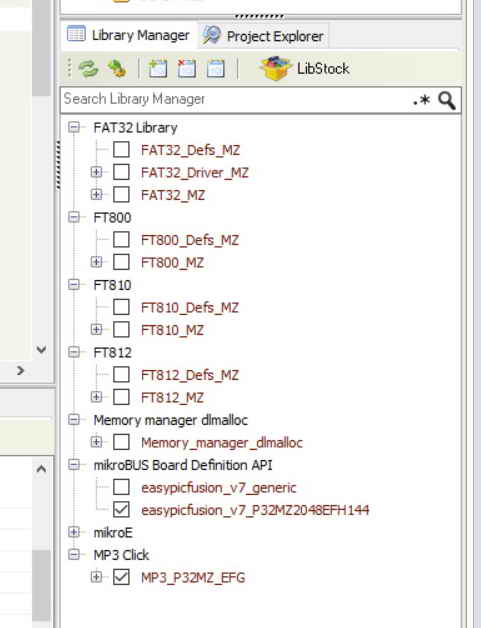
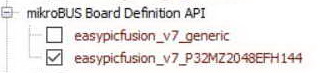 をいれる。
をいれる。・ 使用するポートを定義するには mikroSDK - Board Definition Files が必要である。
技術資料 → URL
・ マイクロエレクトニカ フォーラム : https://forum.mikroe.com/
フォーラムの分科会名: PIC32Compiler >mikroC PRO for PIC32 General
Undeclared identifier 'mikrobus_gpioInit'
■ サンプルソフト
■デフォルトの保存先
Package Mangerからオープンすると以下のフォルダに保存される。
Users\Public\Documents\Mikroelektronika\mikroC PRO for PIC32\Packages\MP3 Click\Examples\PIC32
"C:\ProgramData\mE\Temp\PM" //プロジェクト実行中のみPM以下が現れる
■ サンプルソフトはそのままでは実行できず、コンパイルもきない
・追加が必要なもの
使用するボードに係るライブライ(上記の MicroC Pro for PIC32参照)
・mikroSDK - Board Definition Files(上記の MicroC Pro for PIC32参照)
■ エディタ
■エディタに日本語を使用する方法
・ メニューバーから [Tool] → [Options]
・ ダイアログが開くので Tool バーから Editor Settins のページを開く
・ Advanced Edittor optionのボタンをクリックしてフォントを設定します。
これにより、コメント行で日本語が使用できるようになります。